Без звука телефон симпатичный, но бесполезный прибор из железа и пластика. Внезапная немота любимого гаджета всегда шок для его владельца. Причины могут быть разные от серьезной поломки до безобидных ситуаций. У меня был курьезный случай, когда я один беспроводной наушник забыл положить в футляр и он не отключился. Звук идет на наушник, я его не слышу, а в телефоне музыка не играет. Пока разобрался, пережил несколько волнительных минут.
Что делать если пропал звук на телефоне? Не паниковать и не спешить в ближайшую мастерскую. Проверьте все ли правильно настроено в вашем смартфоне. В смартфонах звук распределяется среди нескольких источников:
- Мелодия телефона при входящем вызове и прослушивание абонента при разговоре.
- Озвучивание медиафайлов: видео, аудио, игры и пр.
- Уведомления приложений: сообщения мессенджеров при звонке или сообщении, банковских приложений и др.
- Системные звуки: касание экрана, клавиатуры, подключение зарядного устройства, блокировка экрана.
Разбираясь в источниках, можно локализовать проблему проверяя последовательно каждый из них. Это поможет при устранении причины поломки, особенно в более сложных случаях. Если звук исчез и не воспроизводится весь или в каком-то отдельном случае, начинать нужно с самых простых проверок.
Действия показаны на телефоне Самсунг A3 с операционной системой Андроид 8. На других устройствах названия функций и порядок манипуляций могут незначительно отличаться.
Содержание
- Громкость
- Режим «Не беспокоить»
- Беспроводное соединение
- Сброс настроек
- Тест-приложения
Громкость
Регулируется нажатием кнопок на левой стороне корпуса. Верхняя повышает уровень звука, нижняя понижает до полного выключения. Громкость может быть выключена случайным зажатием нижней кнопки или программно-аппаратным сбоем. Встречаются случаи некорректной работы мобильных приложений, в работе которых задействован динамик.
Для проверки воспользуйтесь функциями настройки.
- На главном экране найдите иконку «Настройки».

- В перечне функций выберите пункт «Звуки и вибрация».

- В панели настроек звука нажмите на «Громкость».

- Проверьте уровень громкости всех категорий звуков, при необходимости установите нужный.

Более быстрый способ:
- Нажмите на любую клавишу регулировки громкости.
- В верхней части экрана появится бегунок мелодии звонка. Свайпните вниз (проведите пальцем от верхней части экрана к нижней).

- Появится панель с бегунками всех категорий звуков. Установите требуемый уровень.

Режим «Не беспокоить»
Эта функция настраиваемая, при ее активации звук может перестать воспроизводиться полностью, отключаться только в определенное время или для конкретных приложений. Т.е. возможна ситуация, когда звук, то пропадает, то присутствует. Поэтому нужно проверить все режимы функционала. Для этого:
- Войдите в настройки звуков телефона, как указано в пп. 1,2 предыдущего раздела.
- Выберите пункт «Не беспокоить».

- Снимите флажок, если он установлен, на позициях «Включить сейчас» и «Включить по расписанию».

- Выберите режим «Разрешить исключения».

- Снимите флажки со всех возможных вариантов.

Беспроводное соединение
Это тот случай, который я привел в начале статьи. Актуален только когда нет звука в видео или при прослушивании аудиозаписей. Bluetooth-устройства, такие как наушники, колонки, автомагнитола и др. при беспроводном подключении блокируют работу динамика. В большинстве случаев вы услышите звук на устройстве. Но при негромком или выключенном звуке на устройстве создается впечатление неисправности самого телефона. Для отсоединения устройства можно его просто выключить или разорвать соединение в настройках подключения телефона.
- Войдите в настройки телефона, как указано в п. 1 первого раздела.
- Выберите пункт «Подключения».

- Нажмите на Bluetooth.

- Напротив подключенного устройства кликните по иконке настроек.

- В появившемся окне разорвите соединение. Устройство отключится, динамик телефона разблокируется.

Сброс настроек
Если перечисленные способы не помогают, можно воспользоваться режимом возврата к заводским настройкам. Перед этой процедурой рекомендуется сделать резервную копию всех данных.
- Войдите в настройки телефона, как указано в п. 1 первого раздела.
- Выберите пункт «Общие настройки».

- Найдите раздел «Сброс».

- Далее «Сброс данных».

- Нажмите кнопку «Сброс».

Чтобы завершить операцию, подтвердите свои действия вводом пин-кода.
Тест-приложения
Сброс до заводских значений по умолчанию не всегда удобен. Последствием будет обнуление всех личных настроек. Удаление учетных записей, приложений, хранилища видео и аудио файлов и др. Телефон вернется в состояние только что купленного. Потребуется глобальная перенастройка, которая может занять длительное время.
Предварительно целесообразно воспользоваться специальной программой, которая проверяет работоспособность звука. Таких приложений достаточное количество в Google Play, принцип работы у них приблизительно одинаковый. Я пользуюсь Speaker Tester.
- При первоначальном запуске разрешите запись аудио.

- Выберите функцию «Тест динамика».

- На рабочей панели выберите проверку телефонного динамика или громкой связи. Проверьте телефон в ручном или автоматическом режиме. Тестируются три разных частоты.

- При обнаружении неисправности выберите режим «Очистить динамик».

- Выберите тип динамика и нажмите кнопку «Начать».

- Выполните рекомендации по подготовке телефона к процедуре очистки.

- Контролируйте ход работы приложения, при необходимости остановите.

***
Если ни один из предложенных вариантов не подошел, то скорее всего проблема более глубокая. Возможен серьезный программный сбой на уровне операционной системы или выход из строя аппаратной части: не работает динамик или контроллер. В таких случаях без вмешательства квалифицированного специалиста не обойтись. Тут рекомендую не экономить и обращаться в авторизированные сервисные центры или проверенные мастерские.
Обложка: Freepik
 Доброго времени суток!
Доброго времени суток!
Эту статью сразу же хочу начать с небольшого уточнения: звук может пропасть как из-за программных настроек (ошибок), так и из-за технических неисправностей (например, при выходе из строя динамика).
Разумеется, эта заметка поможет вам только в первом случае, провести, так сказать, первичную диагностику (чтобы не терять средства в сервисе из-за какой-нибудь ерунды в виде “галочки”…).
Кстати, если у вас нет звука только в каком-то конкретном приложении (в браузере, например) — то почти наверняка это программная ошибка.
Еще один момент: возможно, что у вас есть звук, просто он очень тихий (едва слышимый). Если это так, попробуйте ознакомиться с одной моей прошлой инструкцией (ссылка ниже).
Теперь, вступление завершаю, ближе к сути…
*
📌 В помощь!
Как увеличить громкость на Андроиде (слишком тихий звук, пропускаю звонки) — https://ocomp.info/kak-uvelichit-gromkost-na-androide.html
*
Содержание статьи
- 1 Что делать, если у вас пропал звук на телефоне
- 1.1 Проверьте настройки громкости
- 1.2 Активирован режим экономии батареи
- 1.3 Если дело касается наушников…
- 1.4 Конфликт ПО, адаптеров
- 1.5 Установлена ли SD-карта
- 1.6 Заражение телефона вирусами, рекламным ПО
- 1.7 Сброс настроек телефона к заводским
- 1.8 Тех. неисправности

→ Задать вопрос | дополнить
Что делать, если у вас пропал звук на телефоне
❶
Проверьте настройки громкости
Это первое с чего рекомендую начать. Дело в том, что у ряда прошивок есть небольшой “глюк”: при определенном уровне громкости телефон может “подзависать” и пока вы не измените регулятор громкости на 1-2% — телефон будет немым.
Примечание:
1) Рекомендую изменить громкость у всех регуляторов (мелодия, мультимедиа, будильник), см. скрин ниже. 👇
2) Проверьте, чтобы не были включены режимы “Без звука” и “Не беспокоить”.

Настройки звука в Андроид
Кстати, в некоторых телефонах беззвучный режим может активироваться автоматически (например, когда заряд аккумулятора доходит до критической границы).
У многих аппаратов от Samsung беззвучный режим можно активировать вообще случайно: нажали не аккуратно на “#” — и через несколько секунд телефон “замолчит”…
❷
Активирован режим экономии батареи
В некоторых моделях телефонов есть спец. режим, который призван сэкономить заряд батареи.
При его активации — функциональность аппарата падает, в том числе может “пропадать” звук (он будет только при телефонных разговорах). Это делается для того, чтобы максимально продлить срок эксплуатации аппарата без подзарядки.

Энергосберегающий режим включен принудительно
Так вот, этот режим может запускаться автоматически (иногда в принудительном порядке) когда заряд батареи доходит до какой-то границы (в 10%, 15% и пр.). Например, такая штука есть в аппаратах от Bright & Quick.
Решение: зарядите телефон и переключите в обычный режим работы. Проверьте снова настройки громкости и работу звука.
❸
Если дело касается наушников…
Наверное, в половине случаев проблем со звуком на телефоне — “замешаны” наушники. Если у вас проводные наушники — обратите внимание в первую очередь на аудио-разъем телефона. Нередко в него попадает пыль, крошки и прочий мусор. Попробуйте продуть его и подключить наушники снова.

Обратите внимание на разъем под наушники (Jack)
Кстати, как вариант можно воспользоваться беспроводными наушниками (могут выручить при проблемах с разъемом).
Есть еще один популярный “глюк” с аудио-разъемом — при отключении наушников, телефон считает, что они все еще подключены (и на панели уведомлений горит соответствующий значок). Разумеется, звук “подается” на наушники, а звука из динамика нет. Чтобы исправить это — просто перезагрузите смартфон (помогает в 99% случаев).

Перезагрузка смартфона
Кстати, как вариант, можно просто 📌подключить другие наушники — тогда телефон “забудет” про старые и переключит звук на новые…

Беспроводные наушники для телефона, ноутбука
❹
Конфликт ПО, адаптеров
В некоторых случаях адаптеры Bluetooth и Wi-Fi могут быть причиной сбоя в работе звука (особенно, если вы перед этим подключали к телефону, например, Bluetooth гарнитуру). Телефон как бы “завис” и считает, что звук в настоящее время передается по адаптеру на другое аудио-устройство.
Порекомендовал бы попробовать отключить Bluetooth и Wi-Fi адаптеры (делается в разделах “Беспроводные сети” и “Подключение устройства” в настройках Андроида).

Выключение Bluetooth и Wi-Fi адаптеров / Кликабельно
Примечание: после выключения адаптеров — перезагрузите смартфон и проверьте наличие звука. Если звук появился — включите адаптеры.
❺
Установлена ли SD-карта
При воспроизведении музыки, фильмов, открытии игр, расположенных на SD карте — могут наблюдаться проблемы не только со звуком, но и изображением на экране. Вообще, если SD карта хотя бы частично неисправна — из-за нее могут наблюдаться тормоза, подвисания, заикаться или вообще отсутствовать звук.

Установка MicroSD карты на 128 GB в смартфон
На время тестирования и поиска причин неисправности — я бы порекомендовал отключить SD карту совсем!
Если после снятия SD карты — телефон начнет работать в нормальном режиме, попробуйте проверить ее с помощью спец. утилит. Даже с “убитой” карты в ряде случаев удается вытащить все данные, что на ней были записаны…
*
📌 В помощь!
1) Как проверить SD-карту или USB-флешку: на работоспособность, на ошибки, реальный объем, скорость работы — https://ocomp.info/kak-proverit-sd-kartyi-ili-fleshku.html
2) Как восстановить фото с MicroSD карты памяти или USB-флешки — https://ocomp.info/kak-vosstanovit-foto-s-sd-karty.html
❻
Заражение телефона вирусами, рекламным ПО
Нестабильная работа телефона может быть связана с тем, что система была заражена вирусами. К их числу можно отнести и различное рекламное ПО, которое, заразив телефон, начинает при каждом удобном случае показывать яркие баннеры. Кстати, некоторые из них идут со звуковым сопровождением (что в свою очередь может сказаться и на параметрах звука…).
А вообще, вирусы на телефоне еще коварнее, чем на ПК: во многих случаях они не только портят ПО и файлы, но еще могут украсть средства со счета (ведь у многих к телефону привязаны банковские карты…).
Как бы там ни было, рекомендую установить на телефон один из популярных антивирусов и прогнать им всю систему. Если удалить вирус таким образом не удастся, попробуйте выполнить Hard Reset (сброс настроек телефона до заводских). Ссылки с инструкциями приведены ниже.
📌 В помощь!
1) Как удалить вирус с телефона Андроид — https://ocomp.info/kak-udalit-virusyi-s-androida.html
2) Антивирусы для Андроид: выбираем надежные бесплатные продукты — https://ocomp.info/antivirus-dlya-android18.html

AVG – сканировать телефон
❼
Сброс настроек телефона к заводским
Если все вышеперечисленное не помогло, то пожалуй последнее, что бы порекомендовал сделать перед походом в сервис — попробовать сбросить настройки телефона до заводских предустановок (отмечу, что в этом случае будут удалены все контакты, приложения, фото, видео и пр. — как следствие и различные ошибки, вирусы, конфликты ПО и т.д.).
Перед сбросом, заранее сохраните всё, что впоследствии будет необходимо. Впрочем, бэкап рекомендовал бы сделать и перед походом в сервис…
Для сброса достаточно зайти в меню “Восстановление и сброс/Сброс настроек” и согласиться на проводимую операцию.

Сбросить настройки телефона / Андроид 5.0, 6.0
Если у вас возникли сложности со сбросом — ознакомьтесь с инструкцией, ссылка на которую ниже.
📌 Инструкция!
Как сбросить настройки Андроид до заводских [Hard Reset] (т.е. удалить все данные с телефона, планшета) — https://ocomp.info/kak-sbrosit-nastroyki-android.html
❽
Тех. неисправности
Сгорел динамик
Если предыдущие советы не дали результатов, и с настройками телефона все в порядке — то наиболее вероятной причиной неисправности может являться поломка динамика. При отсутствии опыта пайки — рекомендую решать данную проблему в сервисе.

Динамик
Впрочем, стоит отметить, что в ряде аппаратов установлен не 1 динамик, а 2 или 3. Как правило, один из них отвечает за звук во время телефонного разговора, другой — за воспроизведение музыки в приложениях, третий — за будильник…
Из-за чего мог прийти в негодность динамик
1) Пыль, крошки и прочий мусор попадают на поверхность динамика и могут существенно ухудшать качество и силу звука (особенно от этого страдают телефоны, используемые в пыльных помещениях или карманах 😉). Со временем некоторая часть пыли может добраться и до самих катушек динамика и привести к его выходу из строя.
2) Использование аппарата во влажных помещениях (многие любят разговаривать по телефону в ванне или бассейне). Несмотря на то, что прямого попадания воды вроде бы и нет, но высокая влажность со временем может начать окислять некоторые детали, что и приводит к поломкам.
3) Выгорание и обрывы катушке динамика. Могут происходить как из-за той же влаги (например, случайно уронили телефон в воду или попали под дождь), так и из-за резкого электростатического воздействия. Например, можно не очень удачно поговорить по телефону во время молнии 👀…
Кстати, проблему со сгоревшим динамиком можно диагностировать по легкому потрескиванию, которое слышно при попытке воспроизвести какой-нибудь звук.
Вышла из строя плата усиления звука
Эта плата тесно связана с кнопкой для регулирования звука. В большинстве своем ее причины поломки практически те же, что и у динамика (перечислены выше).
При ее сбоях и неисправности может заметить как начнет “хрипеть” динамик при попытке изменить громкость. Кстати, обычно, если причиной ее выхода из строя не стало что-то резкое: падение, залитие водой, перегрев и пр. — то “барахлить” кнопка регулировки громкости начинает задолго до ее окончательного выхода из строя…
Поломка шлейфа
Если кто не знает, то шлейф — это плоский (и обычно тонкий) провод, который часто используется в местах, подвергающихся сгибам. Например, в слайдерах и раскладушках одна часть телефона сдвигается относительно другой — между собой их соединяет шлейф…
Вообще, обычно, проблема с шлейфом возникает только на старых телефонах, которые уже изрядно поработали (либо при мех. повреждениях). И как правило, при его выходе из строя — пропадает не только звук…
Износ разъема под-наушники
С аудио-разъемом проблемы, обычно, возникают при подключении проводных наушников. При этом можно заметить треск и шипение, наушники часто “отваливаются” (и приходится поправлять-крутить штекер в разъеме), телефон со временем может просто начать “не видеть” подключаемые аудио-устройства к нему.
Как правило, аудио-разъем приходит в негодность из-за высокой степени эксплуатации (разъем “разбалтывается” и уже не обеспечивает хорошего контакта). Также в него часто попадают мусор, крошки, пыль, что тоже сказывается не лучшим образом.
Кстати, при проблемах с ним — можно сэкономить. Вместо его замены и ремонта — есть другой вариант: использовать беспроводные наушники (чем не выход?!)
*
📌 Инструкция!
Как подключить беспроводные наушники — https://ocomp.info/kak-podklyuchit-besprovodnyie-naushniki.html
*
На этом пока всё…
Удачного восстановления!
👣
Первая публикация: 5.06.2019
Корректировка: 7.08.2022


Полезный софт:
-

- Видео-Монтаж
Отличное ПО для создания своих первых видеороликов (все действия идут по шагам!).
Видео сделает даже новичок!
-

- Ускоритель компьютера
Программа для очистки Windows от “мусора” (удаляет временные файлы, ускоряет систему, оптимизирует реестр).
Звук на телефоне предельно важен для работы множества функций: для воспроизведения видео, для мелодии звонка и для разговора. Если рингтон на телефоне все же принято отключать в 2022 году, то остальные функции по-прежнему остаются актуальными. К сожалению, иногда звук может пропасть по совершенно странным причинам — от этого не застрахован ни Android-смартфон, ни iPhone. Многие пользователи сразу расстраиваются и несут устройства в сервисный центр. Обрадуем вас: не стоит сразу впадать в крайность! Попробуйте проверить некоторые настройки смартфона, использовав наши советы. Разбираемся, как самостоятельно восстановить звук на телефоне.

Разбираемся, что делать, если пропал звук на телефоне
Содержание
- 1 Почему не работает динамик на телефоне
- 2 Как настроить звук на Андроиде
- 3 Почему нельзя обновлять телефон
- 4 Как удалить приложение на Андроиде
- 5 Специальные возможности для Android
- 6 Нет звука во время разговора
- 7 Как проверить смартфон на ошибки
- 8 Как сбросить Андроид до заводских настроек
Почему не работает динамик на телефоне
Иногда происходит так, что перестает работать динамик на телефоне. Звук перестает воспроизводиться прямо на смартфоне, но, например, работает при подключении наушников. В чем может быть причина?

Музыка воспроизводится, но звука нет? Есть несколько причин, почему так происходит
- Поломка может произойти из-за обычной неосторожности при чистке гаджета — условная зубочистка может повредить сам динамик, в результате чего звук пропадает на телефоне.
- Или, наоборот, если вы давно не чистили свой смартфон, то, кажется, вам пора заняться этим. Чувствуете, что смартфон стал намного тише, динамик хрипит? Устройство не обязательно относить в мастерскую: вооружитесь зубной щеткой или ватной палочкой. Но делайте это осторожно, чтобы не повредить мембрану.
- Еще одна причина, почему не работает динамик на телефоне — это выгорание или замыкание модуля. Если до поломки слышали потрескивание, то это первый звоночек грядущей неисправности. Такая проблема решается только в сервисном центре.
Читайте также: Как фитнес-браслет помогает ленивым
Как настроить звук на Андроиде
Если пропал звук на Android, попробуйте начать с самого простого — проверьте настройки смартфона. Актуально для случаев, когда пропаданию звука на телефоне ничего не предшествовало.

Возможно, ваш смартфон автоматически подключился к аксессуарам, из-за чего звук из динамика не идет
- Для начала отрегулируйте громкость звука на телефоне. При подключении смартфона к аксессуарам, например, к Яндекс.Станции и другим Bluetooth-колонкам, громкость телефона может измениться. Отключите аксессуар и отрегулируйте громкость заново.
- Кроме того, звук на телефоне пропадает по очень простой причине — автоматическое подключение к аксессуарам. Допустим, вы пришли домой и внезапно пропал звук на телефоне. Возможно, смартфон просто подключился к устройствам дома. Например, к включенным Bluetooth-наушникам. Зайдите в Настройки, выберите Bluetooth и отключите аксессуар.
- Попробуйте отключить бесшумный режим на телефоне. Зайдите в Настройки и выберите параметры звука, затем отключите бесшумный режим.
- Отключите режим «Не беспокоить» на телефоне. Функция может включаться автоматически в запланированное время, а смартфон перейдет в бесшумный режим и будет отклонять входящие звонки. Отключить его можно свайпом по экрану сверху вниз.
Полезные товары с AliExpress, которые пригодятся вам в конце зимы
Почему нельзя обновлять телефон
Мы уже не раз говорили о том, что нужно с осторожностью обновлять смартфон — недавно вышедшее ПО может работать некорректно по разным причинам: это может быть и ошибка в самом ПО, и неправильная установка. Если после обновления пропал звук на телефоне, то совершите сброс до заводских настроек, предварительно создав резервную копию. А еще некоторые приложения могут повлиять на работу звука (об этом чуть ниже).
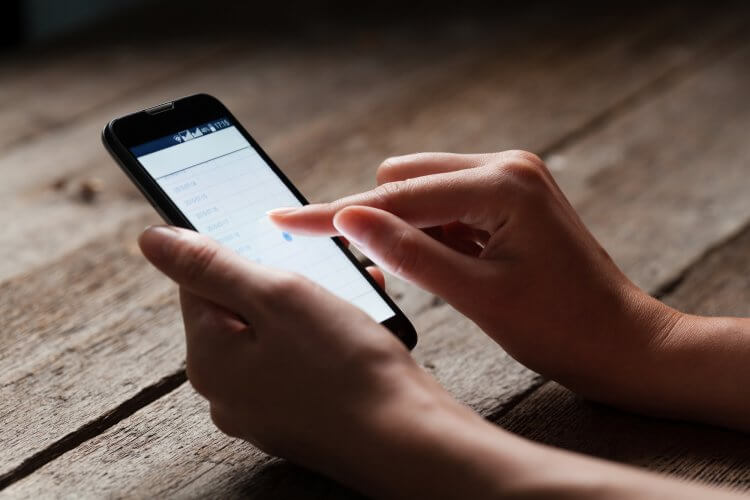
Не обновляйте смартфон, если не уверены: могут начаться проблемы с отдельными компонентами
Кроме того, многие пользователи вручную перепрошивают смартфоны. Это делается и для ускорения работы системы, и для получения новых функций. К сожалению, процесс может пойти не по плану, а прошивка может оказаться не самой качественной. Если соберетесь прошить смартфон самостоятельно, то предварительно изучите отзывы о ПО.
Не забудьте подписаться на наш Яндекс.Дзен!
Как удалить приложение на Андроиде
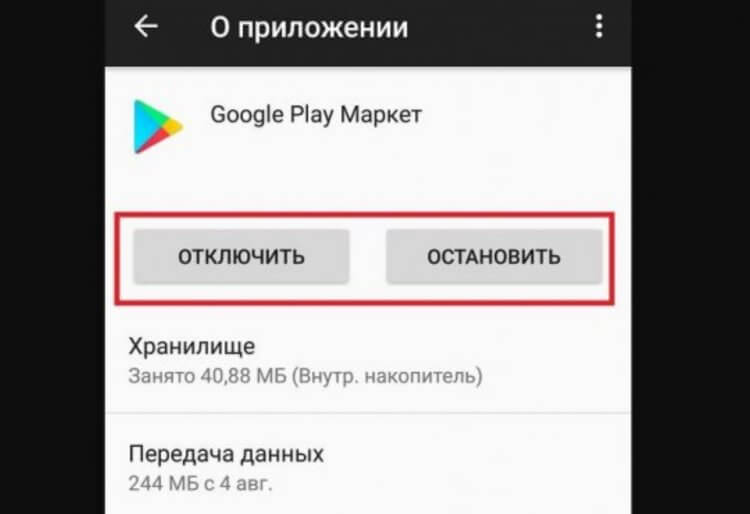
Попробуйте остановить приложение, а затем удалить его
Приложений для Android достаточно много. Вы можете устанавливать их из магазина приложений или из сторонних источников. Вспомните, давно ли вы их устанавливали? Ответ находится на поверхности: некорректная работа приложений — одна из причин, почему пропадает звук на телефоне.
Самый простой способ «вычислить» проблемное приложение — поочередно отключить их в Настройках. Если одна из программ и вправду повлияла на работу звука, то удаляйте его — возможно, оно еще и потенциально опасно для других систем вашего смартфона.
Почему нас бесит, когда кто-то сидит в телефоне, и что с этим делать
Специальные возможности для Android

Могут быть включены специальные настройки на Android. Что нужно отключить?
Современные смартфоны имеют множество настроек, в которых запросто можно заблудиться. Среди них есть очень полезные — например, для людей с ограниченными возможностями. Проверьте эти настройки на своем телефоне.
- Зайдите в Настройки, выберите раздел специальных возможностей.
- Откройте «Слух».
- Проверьте, чтобы ползунок возле «Отключение всех звуков» был не активен.
Самые интересные телефоны, которые выйдут в ближайшее время
Нет звука во время разговора

Нет звука во время разговора? Есть способ проверить, в чем причина
Если столкнулись с тем, что не работает разговорный динамик телефоне, возможно, качество сигнала вашего оператора заметно ухудшилось или произошел сбой. Такое маловероятно, но попробовать проверить это стоит: просто вставьте в смартфон другую сим-карту и попробуйте совершить звонок или попросите позвонить вам. Если звук появился, то обратитесь к оператору за разъяснением: возможно, придется подождать завершения устранения сбоя в сети.
Похоже, Samsung готова сделать свои телефоны еще лучше
Как проверить смартфон на ошибки
Если вы перепробовали все вышеперечисленные способы, но результата это не принесло, то попробуйте специальное приложение для проверки смартфона на ошибки Phone Doctor Plus. Оно проверяет все компоненты устройства на наличие ошибок.
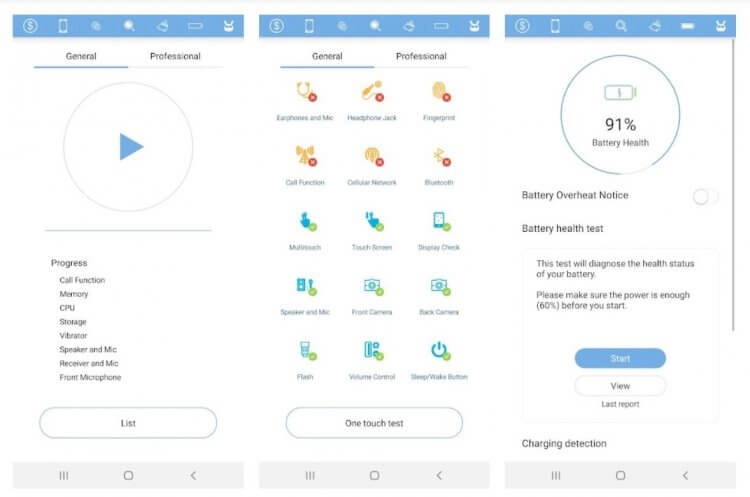
Попробуйте проверить компоненты смартфона на ошибки
- Скачайте его и запустите.
- Зайдите во вкладку «Громкость».
- Изучите инструкцию в приложении и приступите к проверке.
- Если со звуком все в порядке, то после окончания проверки увидите зеленую галочку. Если нет — красный крестик.
- После этого зайдите в «Динамик и микрофон».
- Снова запустите проверку.
Если система работает некорректно, то обратитесь в сервисный центр.
Хотите обсудить статью? Заходите в наш Telegram-чат!
Как сбросить Андроид до заводских настроек
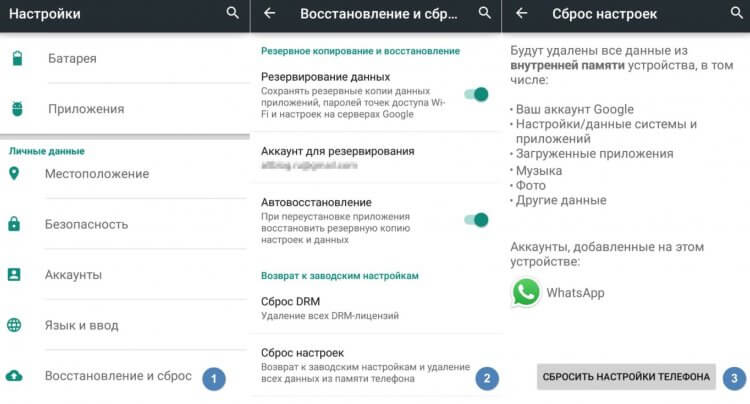
Ничего не помогло? Делаем сброс до заводских настроек
Самый радикальный способ, даже когда приложение-тестер не находит ошибок — это сброс до заводских настроек. Зачастую он помогает избавиться сразу от всех проблем на смартфоне, в том числе, со звуком.
- Зайдите в Настройки и выберите «О телефоне».
- Нажмите «Резервирование и сброс» (иногда раздел называется иначе).
- Выберите «Удалить все данные». Перед этим сохраните все важные данные на карту памяти.
- Нажмите «Сбросить».
Смартфон перезагрузится, после чего вы сможете заново его настроить.
Надеемся, наши простые советы по решению проблемы со звуком вам помогли. А еще мы разобрались, почему не работает режим модема на Android: о том, как это исправить, читайте в нашем материале.
Что делать, если видео запускается без звука, а музыка не воспроизводится? А что если вы не слышите собеседника во время разговора?
Ниже рассмотрим несколько причин, почему пропал звук на Андроид и что можно сделать, чтобы устранить неисправность.
Содержание
- 1 Увеличение звука в системе
- 2 Отключение аудиоустройств
- 2.1 Беспроводные устройства
- 2.2 Проводные наушники или колонки
- 3 Удаление вредоносных приложений
- 4 Проверка мультимедийного динамика
- 5 Проверка разговорного динамика
Увеличение звука в системе
Если на телефоне пропал звук, что делать? Прежде всего, проверьте уровень звука в системе.
Обратите внимание! Для каждого типа звука в Android предусмотрен свой регулятор.
Чтобы увеличить звук, сделайте следующее:
Шаг 1. Нажмите на клавишу увеличения громкости (обычно находится на боковой грани смартфона).
Шаг 2. На экране появится шкала текущего уровня звука. Нажмите на три точки, чтобы открыть дополнительные параметры. Нажать на них нужно достаточно быстро, поскольку шкала очень быстро исчезает с экрана.

Шаг 3. Увеличьте громкость на тех переключателях, на которых это необходимо. Для этого, коснитесь нужной шкалы и сделайте свайп вверх.

Обратите внимание! В системе Андроид существует несколько регуляторов звука. Например один из них отвечает за звуки уведомлений, другой – за громкость входящего вызова, третий – за будильник. В зависимости от версии прошивки, таких регуляторов можно быть больше, например четыре или пять.
Шаг 4. На скриншоте ниже громкость была увеличена до предела.

Шаг 5. После этого, снова проверьте звук на смартфоне. Например, включите музыку или видео.
Если не получается увеличить громкость таким образом, сделайте это через меню настроек Android. Для этого:
Шаг 1. Сделайте свайп от верхней части экрана вашего смартфона.

Шаг 2. Нажмите на колесико, чтобы открыть «Настройки».

Шаг 3. Перейдите в раздел «Звук и вибрация».

Шаг 4. В подразделе «Громкость» проверьте не включен ли режим «Без звука». Если включен, нажмите по нему.

Шаг 5. Выберите пункт «Отключен» для его деактивации.

Обратите внимание! Этот способ может помочь и в том случае, если, например, не работают кнопки регулировки громкости из-за попавшей труда влаги или обрыва шлейфа.
Отключение аудиоустройств
Если к вашему смартфону подключены проводные/беспроводные наушники или другие устройства для воспроизведения звука, системные динамики будут автоматически отключены.
Беспроводные устройства
Если вы использовали беспроводные наушники, проверьте не подключены ли они. Пропасть звук мог, к примеру, если кейс для зарядки наушников разрядился и они автоматически подключились к телефону. Чтобы это проверить, сделайте следующее:
Шаг 1. Откройте шторку уведомлений и удерживайте палец на пиктограмме «Bluetooth».

Шаг 2. Проверьте, нет ли активных подключений. Если сомневаетесь, просто отключите Bluetooth-модуль. Переведите переключатель в положение «Неактивно».

Шаг 3. Индикатор Bluetooth в области уведомлений не будет подсвечен.

Шаг 4. Проверьте, появился ли звук.
Проводные наушники или колонки
Если вы использовали проводные наушники или колонки, но отключили их, есть вероятность, что смартфон не перешел в нормальный режим. Чтобы это проверить, сделайте следующее:
Шаг 1. Проверьте, нет ли на панели уведомлений изображения гарнитуры или наушников.

Шаг 2. Если есть, попробуйте снова подключить проводные наушники на несколько секунд. Затем вновь отключите их. При необходимости, повторите это снова.
Шаг 3. Проверьте, исчезла ли пиктограмма. Если исчезла, проверьте, появился ли звук.
Шаг 4. Если проблему удалось решить таким образом, возможно, засорился аудиоразъем. Это особенно характерно для смартфонов, которые были в эксплуатации от нескольких месяцев до нескольких лет. Попробуйте осторожно почистить разъем с помощью зубочистки. Будьте внимательны и не повредите контакты – тонкие усики, которые находятся внутри. Возможно, вы удивитесь, сколько пыли находится в вашем разъеме!
Шаг 5. Если проблема повторяется снова и снова, скорее всего, разъем придется заменить. Для этого, лучше всего обратиться в сервисный центр.
Удаление вредоносных приложений
Отдельные приложения могут приводить к сбоям в системе Android. Некоторые из них могут стать причиной того, что на смартфоне пропадет звук. Чтобы узнать, виноваты ли в этом установленные приложения, загрузите смартфон в безопасном режиме. В этом режиме активными остаются только системные программы, которые были на устройстве изначально.
Сделайте следующее:
Шаг 1. Перезагрузите устройство. Для этого, удерживайте кнопку питания до появления меню выключения и нажмите кнопку «Перезагрузка».

Шаг 2. Подтвердите свое намерение и «Нажмите для перезагрузки».

Шаг 3. Во время рестарта на экране появится логотип MIUI (если у вас смартфон Xiaomi). В этот момент нажмите и удерживайте клавишу уменьшения громкости вплоть до загрузки системы.
Обратите внимание! Другие способы входа в Безопасный режим обсуждались в этой статье.
Шаг 4. Надпись «Безопасный режим» свидетельствует о том, что вы все сделали правильно, а значит работа сторонних программ приостановлена.

Шаг 5. Проверьте, есть ли звук. Если звучание восстановлено, значит какое-то приложение мешает правильной работе смартфона.
Шаг 6. Перейдите в «Настройки».

Шаг 7. Нажмите на раздел «Приложения».

Шаг 8. Откройте «Все приложения».

Шаг 9. Вспомните, какие программы вы устанавливали непосредственно перед тем, как в смартфоне начались проблемы со звуком. Найдите нужное приложение в списке и нажмите на него.
 ,
,
Шаг 10. Нажмите кнопку «Удалить», которая находится в нижней части экрана

Шаг 11. Сделайте то же самое для других приложений, которые вы устанавливали в последнее время.
Шаг 12. Загрузите смартфон в обычном режиме. Для этого, просто перезагрузите его.

Обратите внимание! После включения и отключения Безопасного режима, некоторые настройки смартфона, возможно, придется устанавливать заново. Например, может сбиться расположение ярлыков приложений на рабочем столе.
Шаг 13. Проверьте, решена ли проблема.
Шаг 14. Если вредоносное приложение определить не получается, сделайте сброс до заводских настроек. Перед этим сохраните все важные данные. О том, как делать сброс до заводских настроек подробно рассказано здесь.
Проверка мультимедийного динамика
Если ни один из способов, приведенных выше, не помог, возможно, засорился или неисправен динамик.
Обратите внимание! Если в динамик попал мусор, звук может стать тише, но, обычно, не исчезает полностью.
Динамик не выходит из строя без причины. Неисправность может быть связана со следующими факторами:
- В разъемы устройства и на его динамики попала влага. В таком случае, контакты могли окислиться и динамик перестал работать. Если телефон роняли в воду, это могло привести к короткому замыканию. Если так, необходимо незамедлительно обратиться в сервисный центр. Поскольку это не гарантийный случай, за ремонт придется заплатить.
- От ударов, если смартфон падал, его внутренние компоненты, например катушка динамика или плата управления звуком, могли получить повреждение.
- Если звук пропал после резкого скачка напряжения, возможно, динамик не выдержал нагрузки и вышел из строя.
Проверка разговорного динамика
В смартфоне, как правило, есть два динамика: основной (для воспроизведения музыки и звуковых сигналов) и разговорный (используется во время разговоров по телефону).
Маловероятно, что оба динамика вышли из строя одновременно. Поэтому, если дело в физической неисправности основного спикера, прежде всего, проверьте работает ли разговорный динамик. Это означает, что смартфон будет беззвучно воспроизводить видео и не будут слышны звуковые оповещения. В то же время, во время разговора по телефону вы будете отчётливо слышать слова, а при переключении на громкую связь (за нее отвечает мультимедийный динамик) не услышите голоса собеседника.
Обратите внимание! Чтобы удостовериться в неисправности мультимедийного динамика, также можно подключить к смартфону наушники и включить музыку.
С другой стороны, если вы не слышите собеседника во время разговора, это не обязательно означает, что сломался динамик. Проверьте, стабилен ли у вас и у вашего собеседника сигнал сотовой связи. Кроме того, удостоверьтесь, что микрофон собеседника исправен. Для этого, можно использовать на его телефоне приложение Диктофон.
Пропал звук на телефоне Андроид – что делать? Таким вопросом, как правило, задаются в том случае, если устройство перестало запускать музыку, видео или фильмы. Практически во всех ситуациях причина проблемы кроется в неправильных настройках громкости или системном сбое. Механическое повреждение динамика встречается крайне редко, и только при условии, что смартфон роняли или ударяли. Мы расскажем, как можно решить возникшую проблемы, рассмотрев наиболее популярные и эффективные способы. Советуем тестировать методы по порядку, начиная с первого варианта.
Проверка настроек громкости
Первым делом необходимо убедиться, что исчезновение звука точно не связано с настройками громкости. Например, вы могли случайно активировать опцию «Не беспокоить», в результате чего любые входящие звонки и уведомления никак себя не проявляют. Или, что маловероятно, громкость попросту выставлена на минимальный уровень. Чтобы развеять все сомнения, рекомендуем открыть настройки устройства и перейти во вкладку «Звук и вибрация».
И на экране видим несколько ползунков, отвечающих за изменение громкости. Самый простой вариант – просто поэкспериментировать с настройками, выставив максимальный уровень звука. Для проверки попробуйте включить музыку или дождаться входящего звонка. Ничего не изменилось? Тогда переходим к следующему способу.
Запуск телефона в безопасном режиме
Если вы обнаружили, что звук пропал после установки определенного приложения, то это может свидетельствовать о том, что произошел конфликт с одной из системных служб. Для проверки этого предположения предлагаем запустить устройство в безопасном режиме. В этом случае все сторонние утилиты автоматически отключаются, благодаря чему можно с легкостью проверить работу динамика. Как правило, для перехода используется стандартная инструкция:
- Удерживаем механическую клавишу питания до появления на экране специального меню.
- Обращаем внимание на пункт «Выключение» или «Отключение питания». Удерживаем его в течение 5-6 секунд, а после появления уведомления о переходе в безопасный режим нажимаем «Ок».
- И в результате этого устройство загрузится в нужном формате.
Более подробно о работе в безопасном режиме рассказывается здесь.
Попробуйте запустить любую музыку, имеющуюся в телефоне. Если звук работает корректно, то причина проблемы кроется в одном из установленных приложений. Вспомните, какую программу вы устанавливали последней, а затем временно избавьтесь от этого софта.
Проверка работы системных служб
Нередко звук пропадает в результате системного сбоя. К примеру, новое обновление было установлено неправильно, либо в одной из программ произошла ошибка. В такой ситуации самое разумное решение – очистить кэш приложения, отвечающего за воспроизведение звука. Но, как показывает практика, на современных телефонах сделать это не так легко, поэтому попробуйте поочерёдно удалять данные утилит, каким-либо образом связанных с медиаконтентом.
Речь идет о стандартных приложениях, таких как «Музыка», YouTube, «Видео» и так далее. В некоторых случаях в результате этой процедуры удается обнаружить программу, работающую некорректно. А если ничего не помогло, и звук по-прежнему никак не слышен, то предлагаем сбросить устройство до заводских настроек. Перед этим желательно сделать резервную копию всех данных, так как они будут полностью удалены со смартфона. Обычно для сброса нужно пройти такой путь: Настройки → «О телефоне» → «Восстановление и сброс» → «Сброс настроек».
Проверка разъема для наушников и динамика
И самая последняя причина возникшей проблемы связана с механическим повреждением разъема для наушников или динамика устройства. Например, в гнездо могла попасть пыль, грязь или жидкость, которая привела к замыканию контактов. Следовательно, получается, что гарнитура не используется, однако звук по-прежнему подается в нее. Проверить это легко: если наушники не подключены, а в строке состояния отображается соответствующий значок, то это ваш случай.
Для решения проблемы достаточно всего-то убрать грязь или влагу из разъема. Делать это нужно аккуратно, воспользовавшись ватной палочкой или зубочисткой. Ни в коем случае нельзя использовать металлические предметы (скрепки, иголки), так как они способны только навредить. А что касается динамика, то он мог попросту сломаться или отключиться в результате падения телефона. В таком случае устранить повреждение можно самостоятельно, однако лучше обратиться за помощью к мастеру.
Итак, мы рассмотрели, что делать, если пропал звук на телефоне Андроид. Как правило, причина проблемы связана с системной частью, поэтому во многих случаях помогает банальная перезагрузка устройства. Остались дополнительные вопросы? Тогда задавайте их в комментариях!
Источником публикации является наш сайт mrandroid.ru

